Jenkins Android APP 持續整合體系建設二—自動部署、執行測試任務,關聯打包任務
阿新 • • 發佈:2021-01-16
經過上一遍部落格我們知道了怎麼使用Jenkins自動打包,但打完包之後,我們還需要對新包進行迴歸測試,確定新包有沒有問題,然後才能釋出包,那麼,話不多說,我們先來新建個自動化迴歸測試任務
#新包自動化迴歸任務
##1、新建一個測試新包的專案
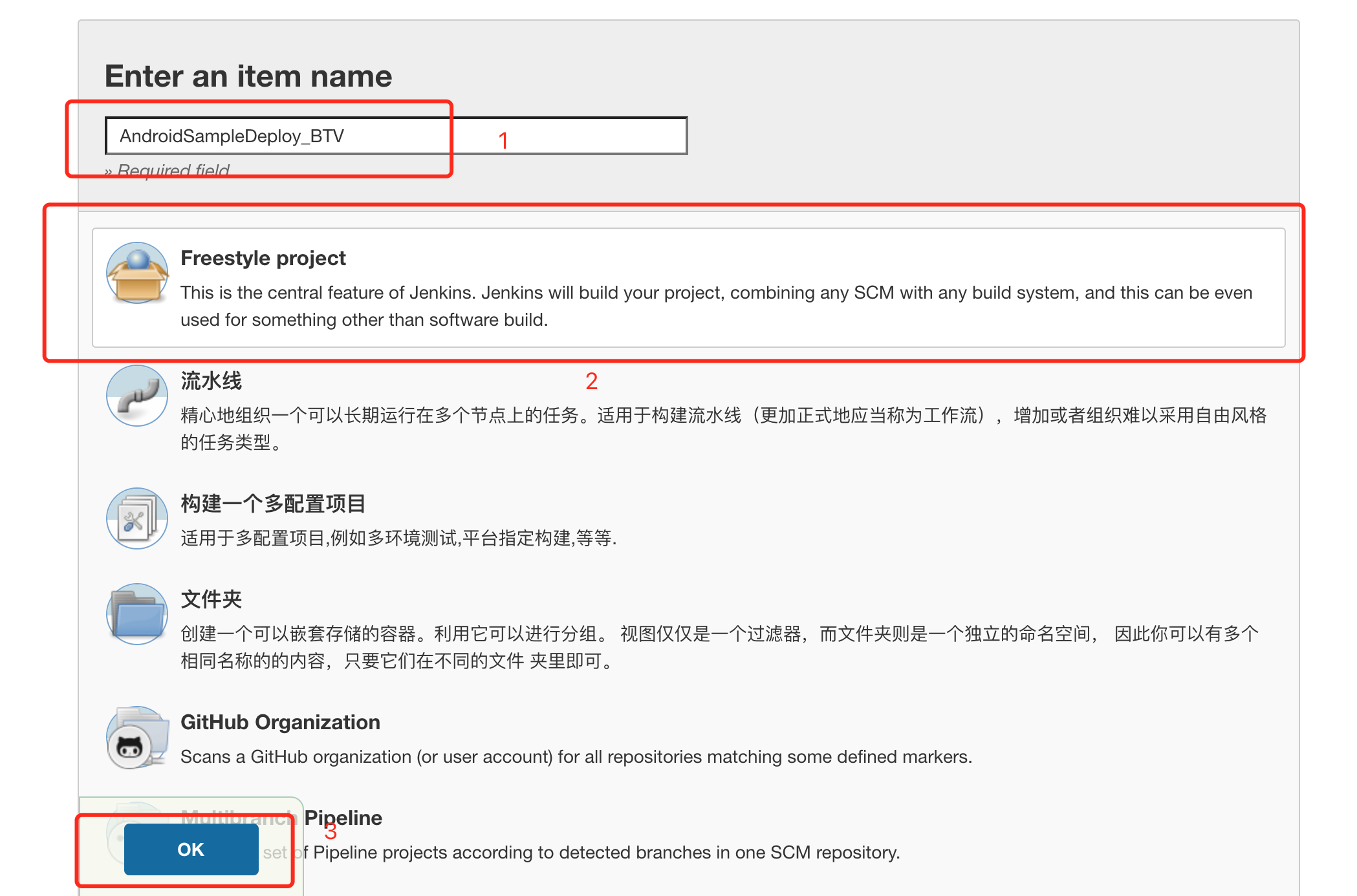
##2、新增自動化測試程式碼倉庫
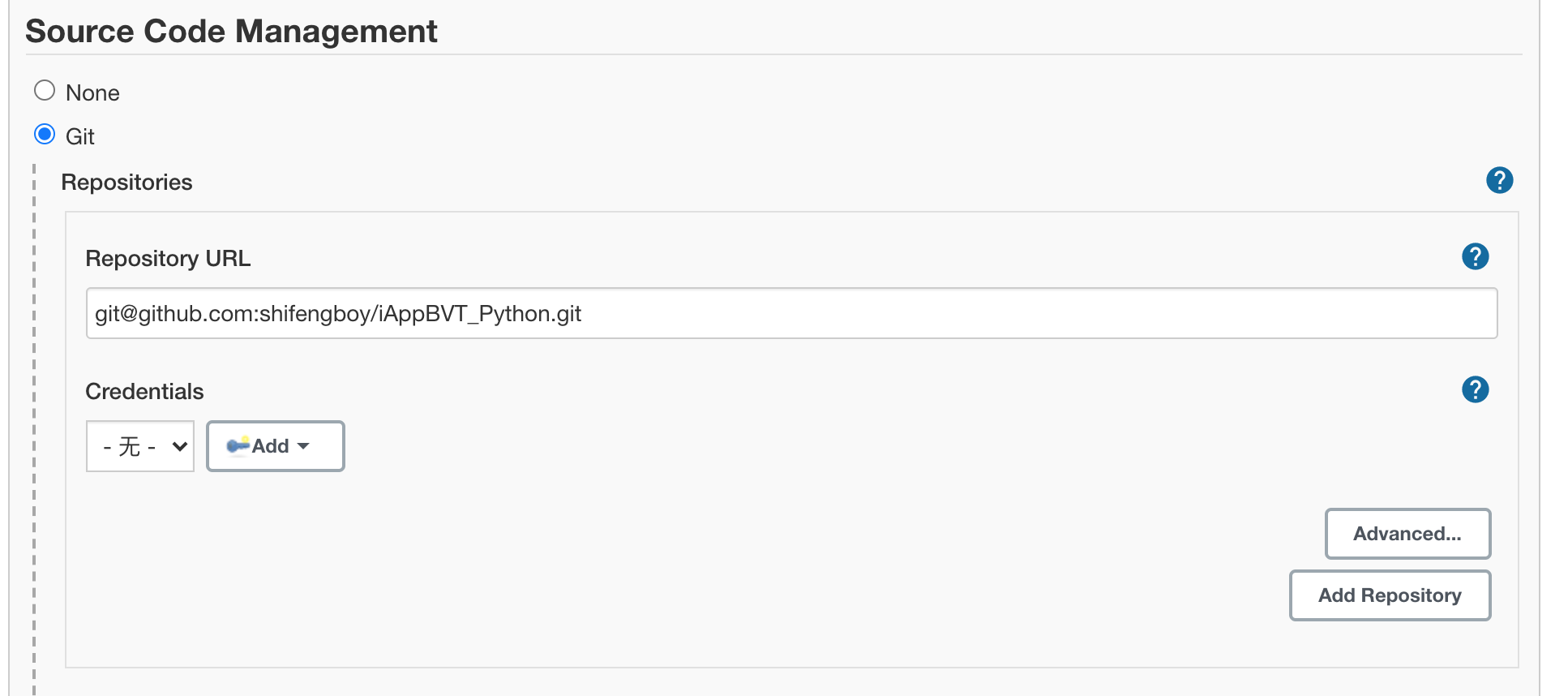
##2、新增構建任務
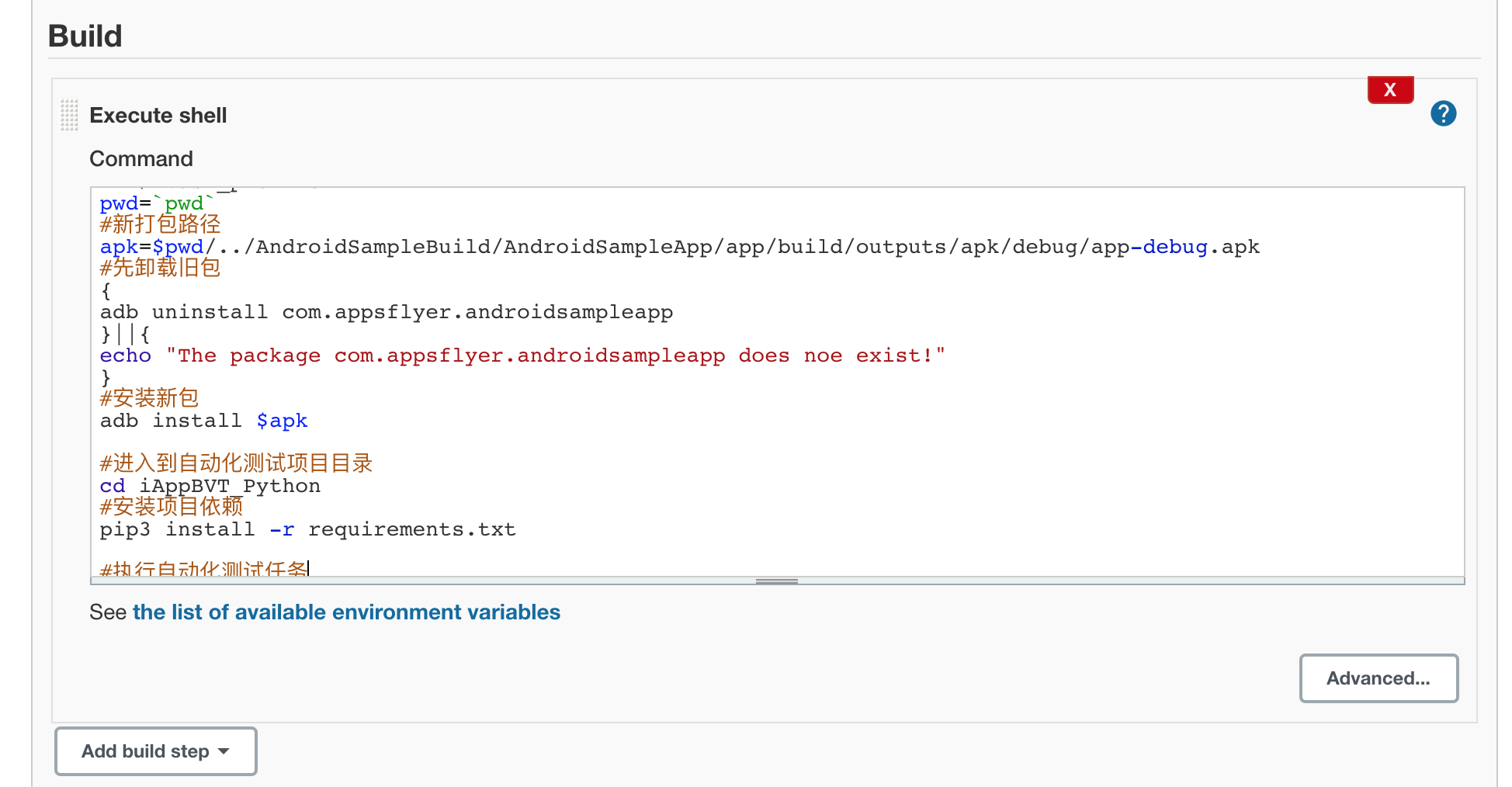
執行指令碼
```
. ~/.bash_profile
pwd=`pwd`
#新打包路徑
apk=$pwd/../AndroidSampleBuild/AndroidSampleApp/app/build/outputs/apk/debug/app-debug.apk
#先解除安裝舊包
{
adb uninstall com.appsflyer.androidsampleapp
}||{
echo "The package com.appsflyer.androidsampleapp does noe exist!"
}
#安裝新包
adb install $apk
#進入到自動化測試專案目錄
cd iAppBVT_Python
#安裝專案依賴
pip3 install -r requirements.txt
#執行自動化測試任務
pytest -vs test/bvt_test.py --tc-file iAppBVT_Python.json --tc-format json
```
##3、新增郵件通知
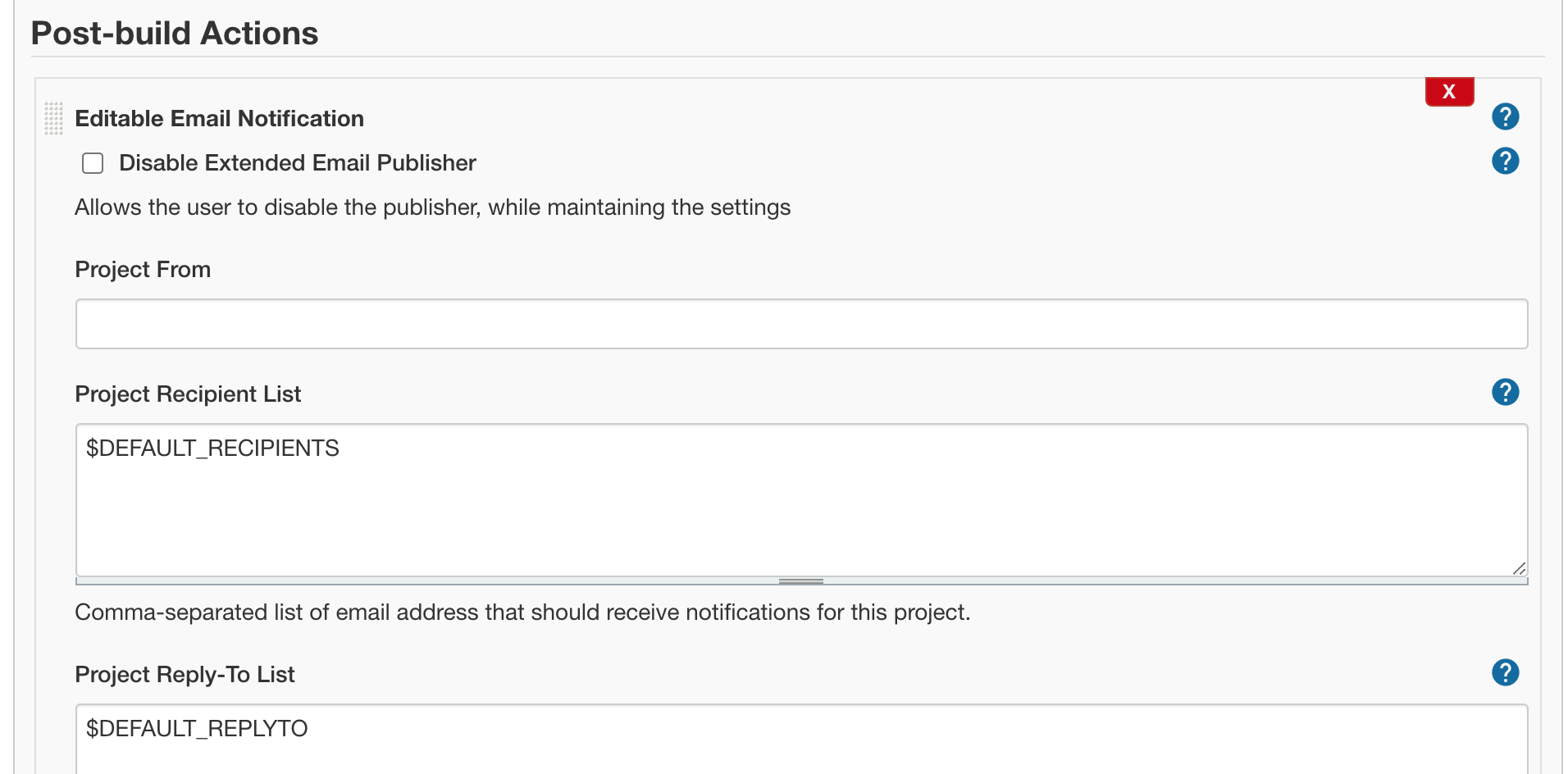
郵件設定為總是通知(任務成功/失敗都是通知)
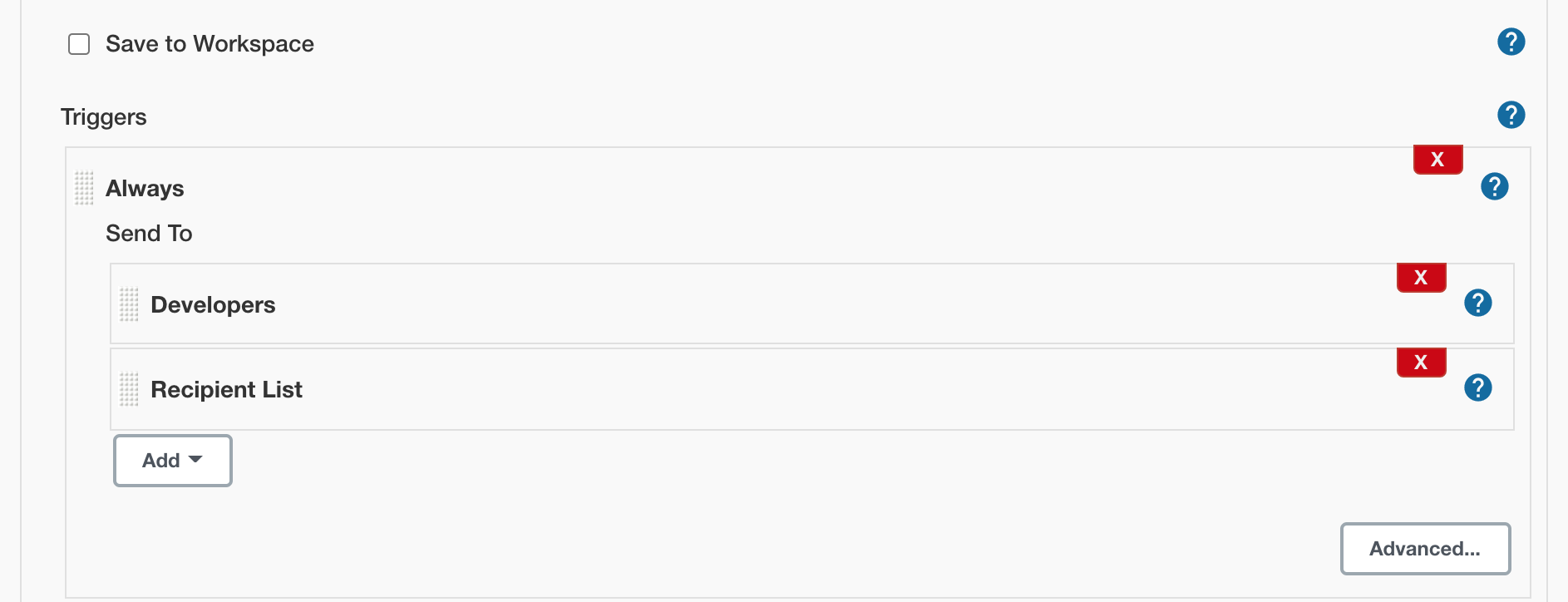
##4、儲存,立即構建
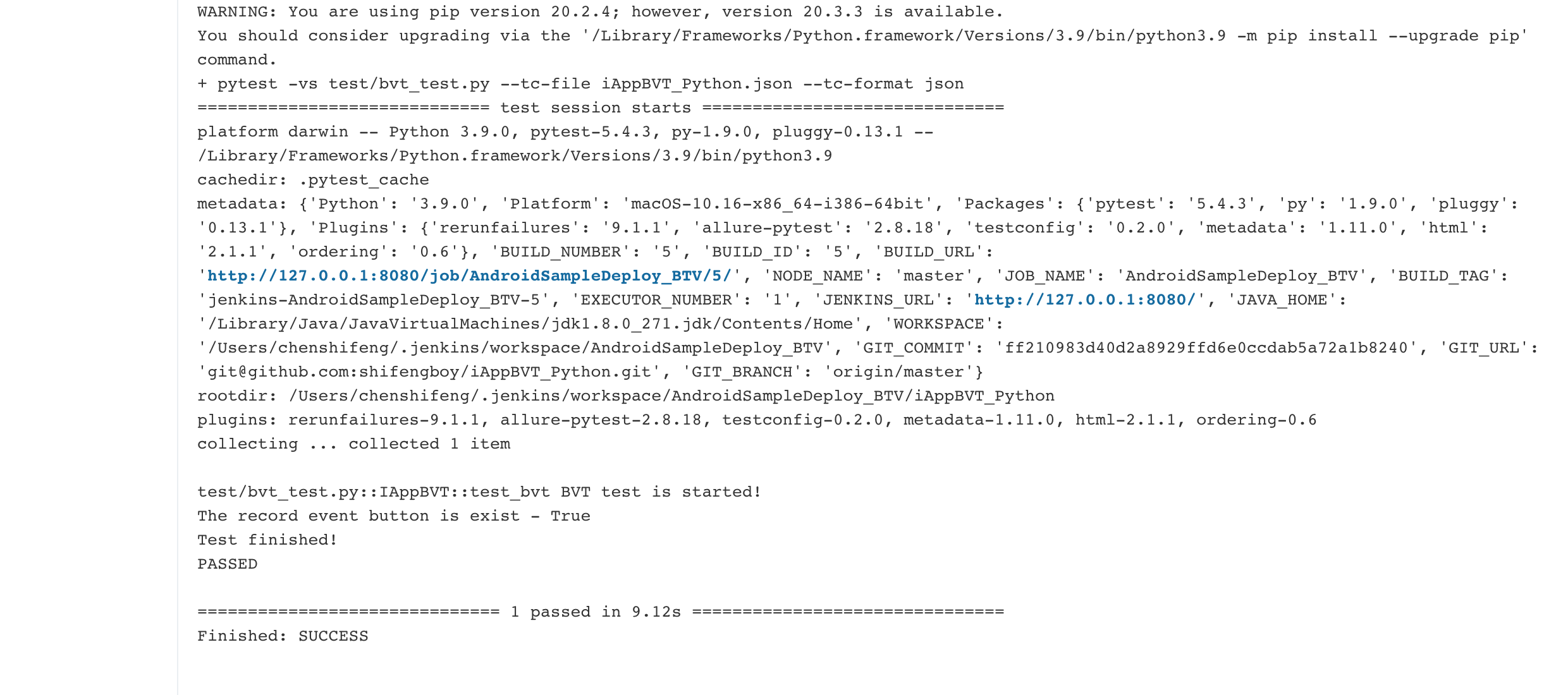
#關聯打包任務
此時我們雖然建立了自動化迴歸任務,但是還是需要我們手動執行這個任務,那麼是否可以在新包打完後自動執行迴歸任務呢,答案當然是可以的。我們只需在之前的打包任務中關聯該測試任務即可
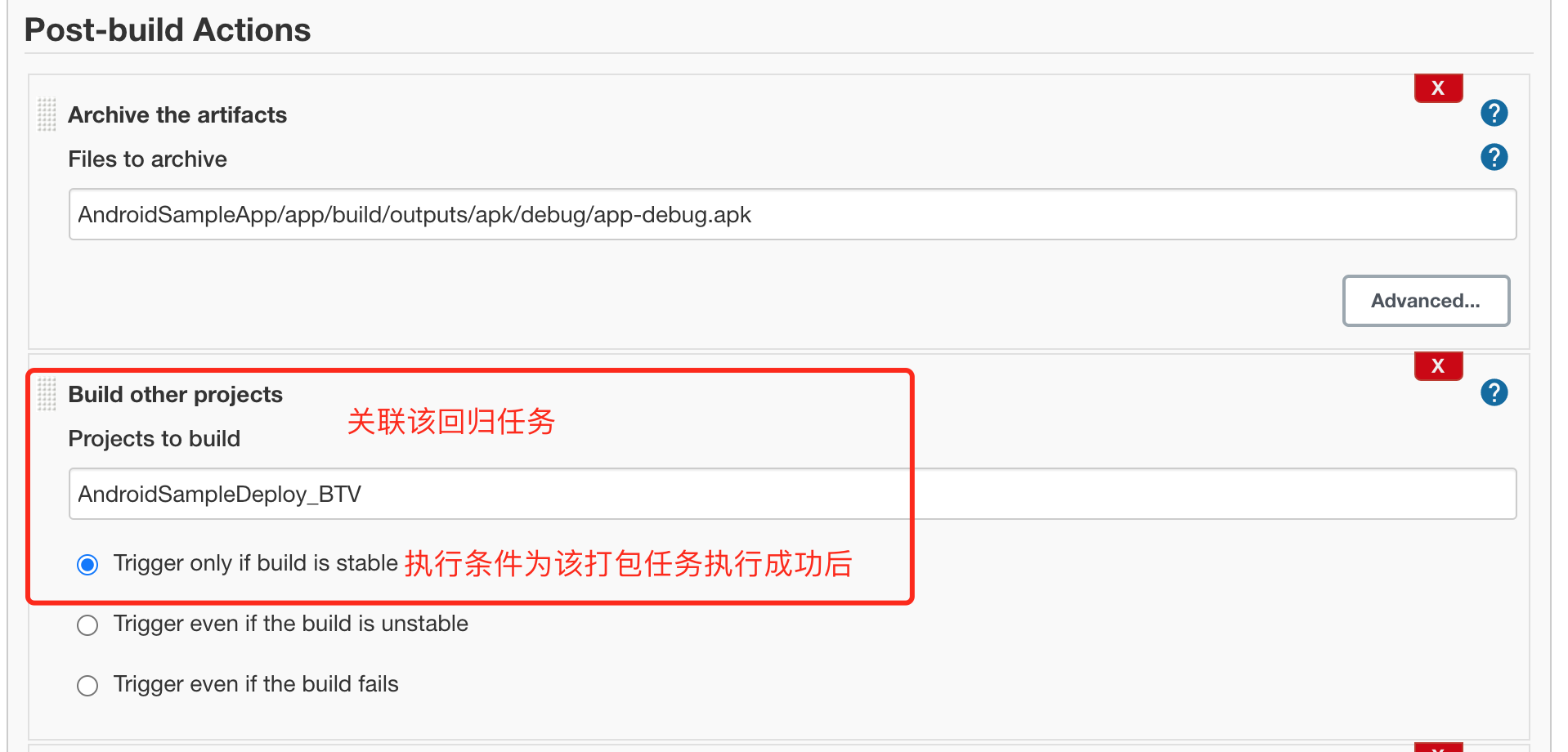
OK,此時,我們只需執行上篇部落格中的打包任務,任務執行成功後,就會自行執行迴歸任務
當執行打包構建任務後,我們收到了打包成功和迴歸成功的郵件
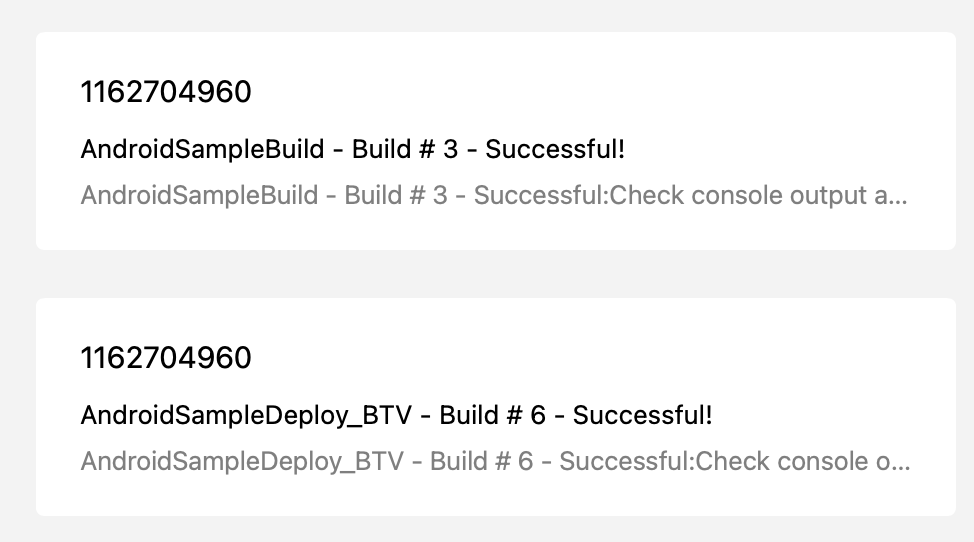
說明迴歸任務已經和打包任務關聯成
